如何导出AutoCAD图纸线条坐标
AutoCAD是一款出自Autodesk公司之手的专业化图纸设计工具,其功能强悍,能够帮助用户轻松进行二维绘图、详细绘制、设计文档和基本三维设计等操作,在使用CAD制图的过程中,我们有些时候需要提取CAD软件里线条的坐标并进行处理,很多新人并不知道这要怎样操作。下面,就来和小编一起看看CAD提取图纸线条坐标并导出处理的图文步骤吧!
方法步骤:
步骤一、打开CAD并导入一张做好的图纸。在CAD命令行输入"Li"-”选择对象“,点选需要提取坐标的图纸线条,按回车之后我们就可以在弹窗里看到CAD图纸提取线条坐标的文本结果了。

步骤二、我们来将CAD图纸提取的线条坐标导出到Excel中处理,选中文本框中的有效数据线条坐标”Ctrl+C“,在打开的Excel中”Ctrl+V“,完成CAD图纸线条坐标的复制黏贴。
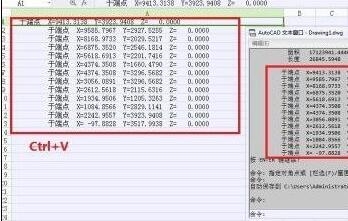
步骤三、使用Excel”替换“命令删除不必要文字和空格,然后再使用“分列”功能对CAD图纸提取线条坐标并导出的数据进行处理分行之后,我们就可以使用这些提取导出的CAD图纸线条坐标啦!
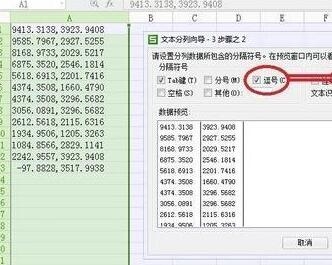
以上介绍的内容就是关于如何导出AutoCAD图纸线条坐标的解决方法了,不知道大家学会了没有,如果你也遇到了这样的问题的话可以按照小编的方法自己尝试一下,希望可以帮助大家解决问题











 苏公网安备32032202000432
苏公网安备32032202000432